아이폰 사진 컴퓨터로 옮기기
안녕하세요. 저는 아이폰과 맥북을 쓰고 있습니다. 애플기기들은 호환이 잘되어서 서로 옮기는게 아주 간편하죠. 그런데 정작 아이폰을 쓰시는 분들중 일반 PC 컴퓨터로 쓰시는 분도 많을것입니다. '아이폰도 일반 PC컴퓨터로 사진 옮기기가 되나?' 라고 생각하실 분도 있을텐데 아이폰 사진 컴퓨터로 옮기기 가능합니다. 저도 오랜만에 자료만 모아두는 컴퓨터를 켜서 아이폰에 있는 사진을 옮기는 김에 포스팅하려고 합니다. 무지 간단한 방법이니 한번 스윽 훓어보시면 될 것 같습니다. 그리고 그 외 다른 방법도 설명드리겠습니다.

1. 아이폰 사진 옮기기
우선 컴퓨터에 잠금화면을 푼 아이폰을 연결해 주세요. 이 때 주의하실점은 라이트닝 케이블로 연결을 해주셔야 합니다. 그러면 컴퓨터가 USB로 인식을 하게되는데 만약 케이블이 충전만 되는 경우는 컴퓨터에서 인식을 못하고 배터리 충전만 해주니 참고하시면 될 것 같습니다.


2. 아이폰 접근 허용
컴퓨터에 연결이 잘 되었다면 아이폰 화면에 컴퓨터가 접근하도록 허용하겠냐는 질문이 나옵니다. 그러면 허용을 눌러주시면 됩니다. 컴퓨터에서도 애플 아이폰에서 선택을 하라라고 표시를 해줍니다.


3. 내 컴퓨터에서 아이폰 폴더로 들어가기
허용을 해준 뒤 내 컴퓨터로 들어가줍니다. 그러면 애플 아이폰이라는 장치 드라이브가 생겼을 겁니다. 그곳으로 더블클릭하여 들어가주면 내 아이폰의 용량이 얼마나 남았는지 확인을 할 수 있습니다.
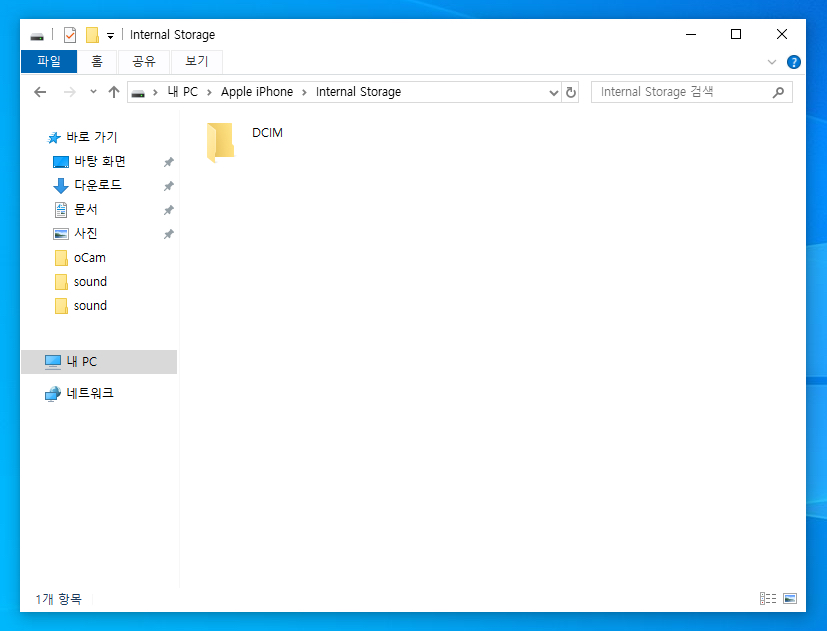
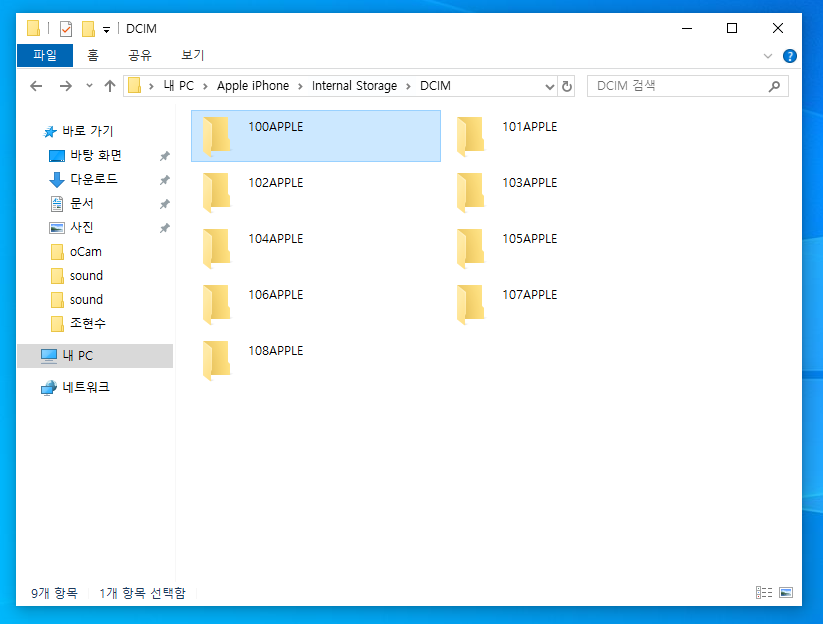
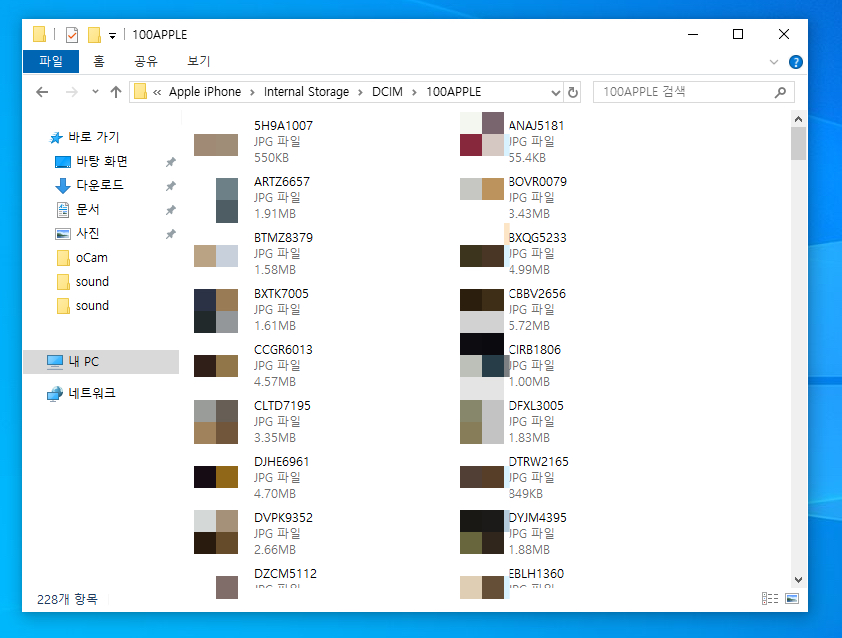
4. DCIM 폴더 들어가기
최종적으로 DCIM 폴더로 들어가줍니다. DCIM은 아이폰의 영상 혹은 사진들이 모여있는 폴더라고 생각하시면 됩니다. 오른쪽 사진과 같이 여러폴더가 있는데 폴더 안에 사진들이 나뉘어져 있습니다. 저렇게 분류하는 기준은 모르겠으나 어쨋든 폴더 안에 사진들이 있습니다.
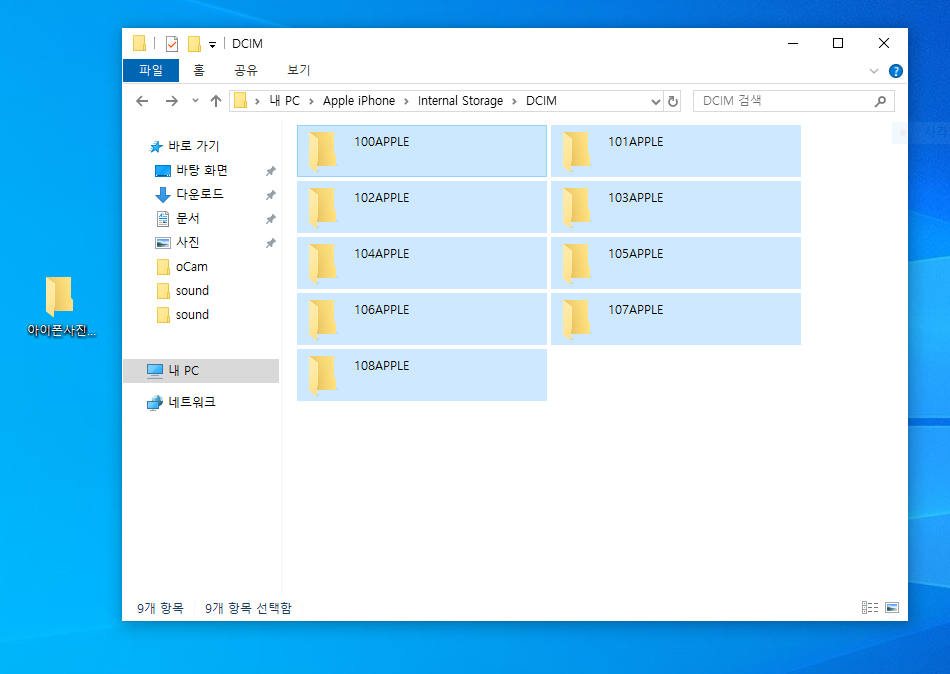
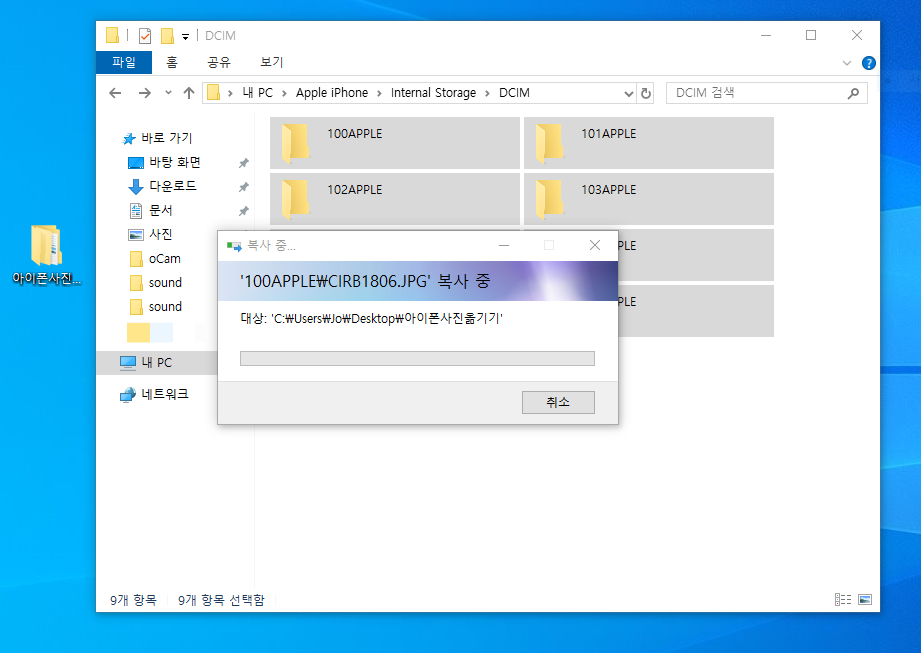
5. 전체 폴더 혹은 필요한 사진 내 컴퓨터로 옮기기
저같은 경우는 전체폴더를 선택해서 바탕화면에 미리 만들어둔 아이폰 사진옮기기 폴더로 이동시켰습니다. 이렇게 하면 아이폰 사진 옮기기는 끝이 납니다.
그 외 다른 방법
아이폰도 일반 피씨에서 쉽게 사진 옮기는 방법을 알아봤습니다. 그리고 다른 방법도 설명 드리자면
1. 카카오톡으로 나에게 보내기로 하여 필요한 사진만 그 때 그 때 보낸다.
2. 네이버 클라우드 등 Cloud 서비스를 이용하여 주기적으로 백업을 하여 컴퓨터에서 다운로드 한다.
3. Send anywhere을 이용한다. 이 방법은 인터넷에 많이 있으니 참고하시면 될 것 같습니다.
4. 그 외 자신이 편한 방법을 찾아(인터넷서치) 아이폰 사진 옮기기
오늘은 아이폰 사진 옮기기에 대해 설명드렸는데요. 전 한꺼번에 저장해놔서 평소에 카톡으로 자주 옮겨줍니다. 나중에 한꺼번에 옮겨야지 보단 자주 옮겨주면 나중에 혹시라도 아이폰을 잃어버렸을때 사진은 남겨둘 수 있으니 미리 옮기는걸 추천드릴게요. 저도 예전에 아이폰을 잃어버린적이 있는데 아이폰을 잃어버린것 보다 그 속에 따로 저장을 안해뒀던 사진을 잃어버린게 더 마음아프더라구요. 아이폰 사진 옮기기. 잊어버리기 전에 지금 하시는걸 추천드려요!
'Apple Information' 카테고리의 다른 글
| 아이폰 글씨체 변경, 서체 바꾸는 방법 (0) | 2020.09.28 |
|---|---|
| 에어팟 프로 업데이트, 방법과 새롭게 추가된 기능까지 정리 (0) | 2020.09.25 |
| 아이폰 iOS14 업데이트, 바뀐 점 총 정리 (0) | 2020.09.23 |
| 아이패드 화면녹화 너무 쉬운데? (0) | 2020.09.12 |
| 아이폰12 공개일, 애플 이벤트 공식발표 어떻게 되나? (0) | 2020.09.10 |




댓글